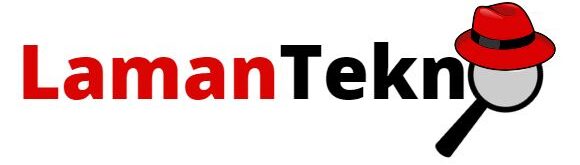Laptop Lama Sudah Lemot?
Mungkin anda masih memiliki laptop lama yang sudah lemot dan perlu cara meningkatkan performa laptop. Performa laptop yang menurun tentunya akan sangat mempengaruhi efisiensi anda dalam bekerja.
Bayangkan bila anda sedang dikejar deadline dan tiba – tiba laptop anda not responding dan nge-hang. Tentu hal ini sangat menjengkelkan dan membuat waktu anda terbuang percuma.
Selain itu mood bekerja anda menjadi menurun dan tugas anda pun bisa tidak selelesai tepat waktu. Sebenarnya kenapa laptop anda mulai lemot? Betul salah satu faktornya adalah usia hehe.
Implikasinya adalah hardware dari laptop anda sudah mulai menurun baik secara kualitas maupun fungsinya.
Penyebab Laptop Anda Lemot
- Kinerja laptop terlalu berat yang disebabkan oleh banyaknya aplikasi berjalan.
- Banyak aplikasi yang berjalan pada background process.
- Banyak aplikasi yang berjalan otomatis saat proses startup, Sehingga proses booting menjadi lama.
- Kapasitas hard disk sudah terlalu penuh sehingga kinerja laptop menjadi lebih berat.
- Hard disk yang sudah lama atau usang akan memengaruhi performa laptop menjadi lebih lemot.
- terlalu banyak temporary files yang memakan ruang hard disk.
- Terdapat program berat yang tidak didukung oleh processor laptop sehingga menjadi sangat lambat.
- Kapasitas RAM laptop yang terlalu kecil.
- Laptop yang sudah tua.
- Terkena serangan virus.
- Perawatan laptop yang salah.
Cara Mengatasi Laptop Lemot
Setelah anda mengetahui beberapa penyebab laptop anda menurun kinerjanya. Anda juga perlu memperhatikan cara mengatasi hal – hal di atas.
- Jangan membuka terlalu banyak aplikasi bersamaan.
Sesuaikan kapasitas dan spesifikasi laptop anda. Jangan terlalu memaksakan membuka semua aplikasi pada saat bekerja. - Uninstall aplikasi yang tidak digunakan.
Biasanya ketika kita baru membeli laptop, banyak aplikasi yang kita install yang sebenarnya tidak terlalu diperlukan. Seiring berjalannya waktu kita hanya memerlukan aplikasi yang mendukung pekerjaan kita. - Bersihkan file temporary.
File yang terdapat pada folder temp adalah hasil dari ekstrak aplikasi seperti editing desain. User laptop biasanya lupa jika ada file ini yang tersimpan di dalam laptop secara otomatis.Untuk itu, Anda bisa menghapus file tersebut untuk mengatasi laptop lemot dengan cara ini:- Tekan tombol Windows + R pada keyboard
- Ketik %temp% pada kolom yang tersedia, lalu tekan enter.
- Setelah itu blok semua file dengan tombol CTRL + A.
- Lalu klik Shift + Delete untuk menghapus semua file yang ada di folder temporary.
- Gunakan Antivirus.
Virus juga dapat menyebabkan laptop anda lemot. Mereka biasanya akan menyebabkan proses yang memakan resource laptop anda. Jika dibiarkan mereka akan semakin menghabiskan sisa dari memory dan memenuhi proses yang seharusnya digunakan oleh anda. Stop Visual Effect Yang Berlebihan.
Cara lain untuk mengatasi laptop lemot adalah dengan mematikan visual effect yang tidak diperlukan pada laptop. Bagaimana cara mematikannya? Berikut langkah-langkahnya:- Silahkan buka menu windows explorer.
- Ketik This PC, lalu klik kanan.
- Pilih menu properties.
- Pilih Advanced system settings di bagian performance.
- Lalu pilih setting.
- Setelah itu ubah pilihan menjadi custom dan gunakan visual effect yang tidak memberatkan laptop.
- Upgrade Kapasitas RAM
Semakin banyak aplikasi yang anda jalankan bersamaan, semakin besar juga kapasitas memori yang diperlukan. - Upgrade Kapasitas Hard Disk
Salah satu kelemahan hard disk adalah ketika file sudah memenuhi kapasitas hard disk maka kinerja hard disk akan menurun. Kualitas hard disk juga akan menurun seiring jangka waktu pemakaian.
Berikut adalah penyebab hard disk anda lemot bahkan rusak dan tidak terbaca.- Pemakaian berlebih.
- Usia hard disk.
- Terjatuh atau terbentur.
- Tegangan listrik tidak stabil.
- Overheat.
Meningkatkan Performa Laptop Dengan SSD
Mengapa kita perlu menggunakan SSD untuk meningkatkan performa laptop kita? Bukankah dengan membeli hard disk baru masalah bisa teratasi dengan harga yang lebih terjangkau.
Betul tapi apakah anda mau mengganti hard disk lagi jika suatu saat hard disk anda mengalami masalah seperti yang sudah saya sebutkan di atas.
Tentunya dari segi resiko ssd lebih kecil daripada hard disk. Hitung – hitung anda investasi keamanan data anda pada ssd daripada harus sering gonta ganti hard disk.
Berikut adalah perbandingan mengapa anda harus mempertimbangkan untuk lebih memilih ssd dari pada hard disk.
| PERBANDINGAN | SSD | HDD |
|---|---|---|
| Performa | Sangat Baik | Cukup |
| Ketahanan | Tahan terhadap Goncangan | Rentan terhadap goncangan |
| Konsumsi Daya | Rendah 2 - 3 watt | Tinggi 6 -7 watt |
| Noise | Sunyi | Berisik karena putaran piringan |
| Waktu Booting | Cepat | Lebih lambat |
| Waktu akses | ||
| respon | sangat responsif | lambat tergantung banyak data |
| Kecepatan Transfer | sangat cepat | lebih lambat |
| Usia Pakai | lebih lama | lebih sedikit tergantung masa putaran piringan |
| Teknologi | Flash Memory | Piringan magnetik |
| Harga | ||
| Panas | suhu stabil | Menghasilkan panas dan rawan overheat |
| Cara Kerja | Data disimpan pada flash memory | Data disimpan pada piringan magnetik |
| Kecepatan Baca Tulis | 200 MB/S - 7000 MB/S | 50 - 150 MB/S |
Daftar Harga SSD SATA 2.5
Biasanya untuk laptop lama hanya support dengan slot hard disk ukuran 2.5 inch. Sebenarnya ada beberapa jenis ssd misalnya NVMe, M.2 dan PCIe. Namun kali ini saya hanya akan share beberapa sempel harga untuk SSD SATA 2.5. Bisa langsung dibeli juga pada link yang tertera.
catatan : ketersedian dan harga barang bisa berubah sewaktu – waktu tergantung pasar.
VGEN RESCUE 120 GB

VGEN PLATINUM 128 GB

VGEN PLATINUM 256 GB

VGEN PLATINUM 512 GB

VGEN PLATINUM 1 TB

KINGSTON 120 GB

KINGSTON 240 GB